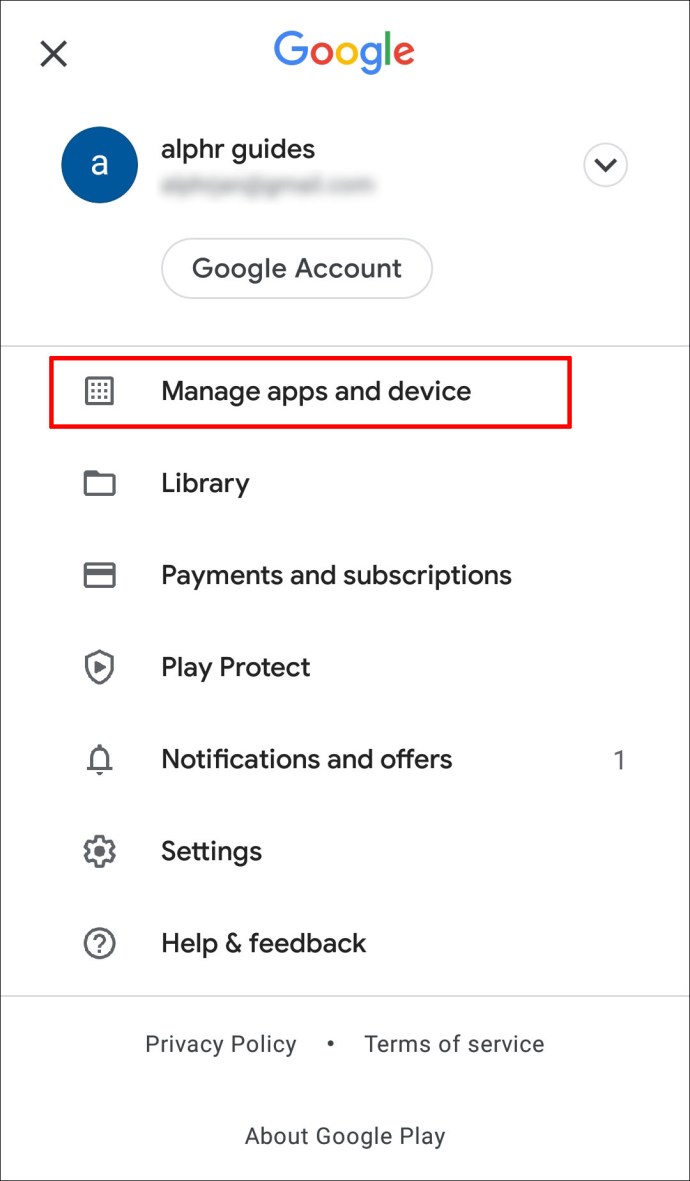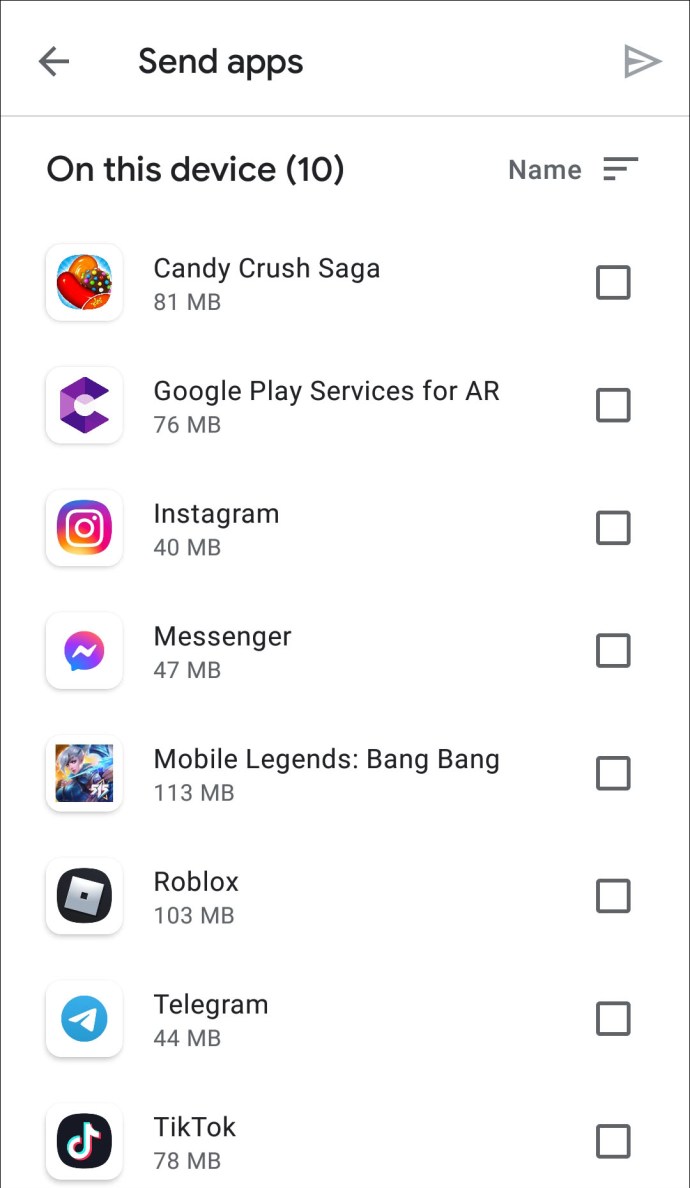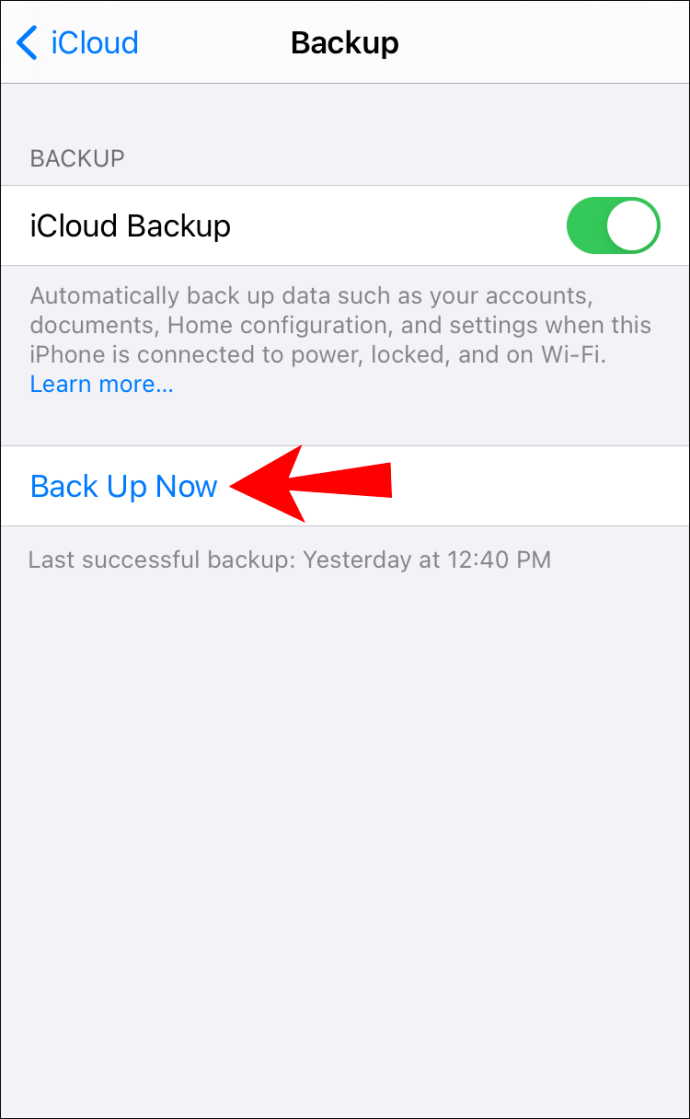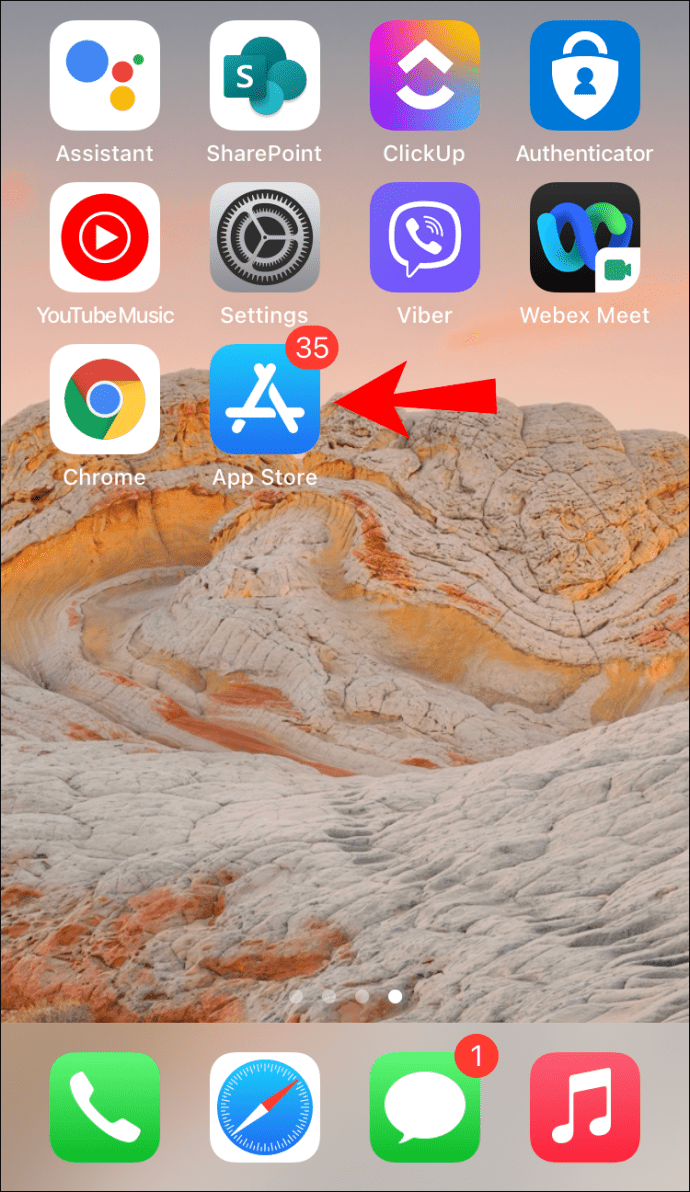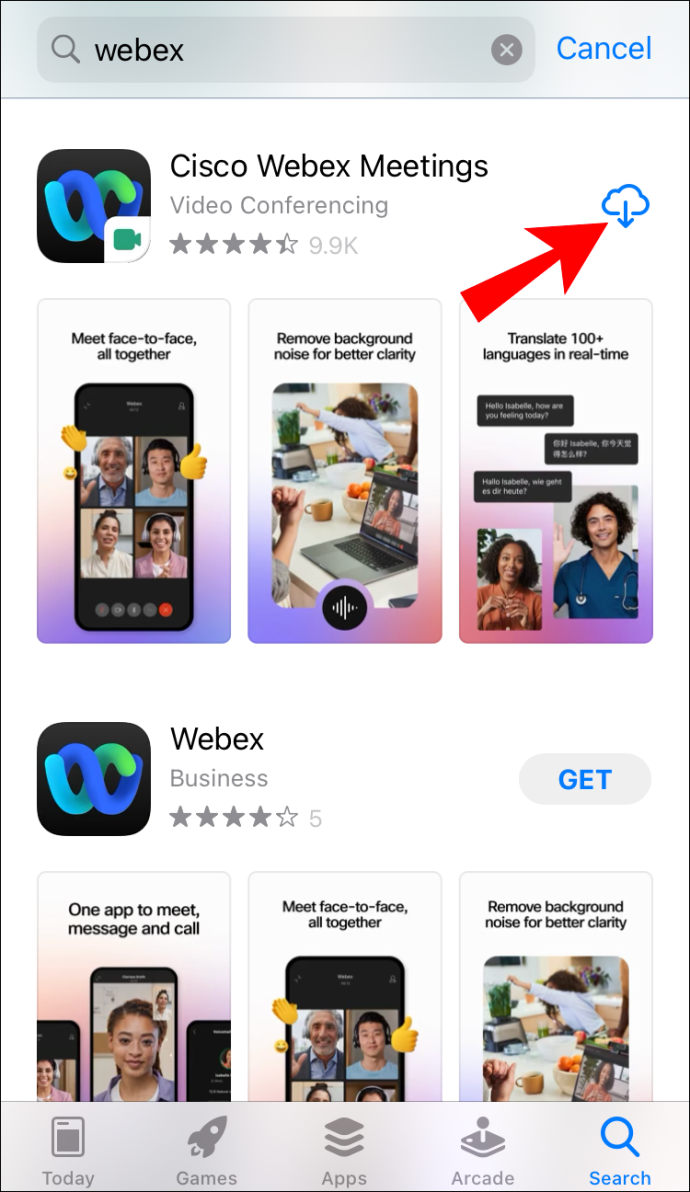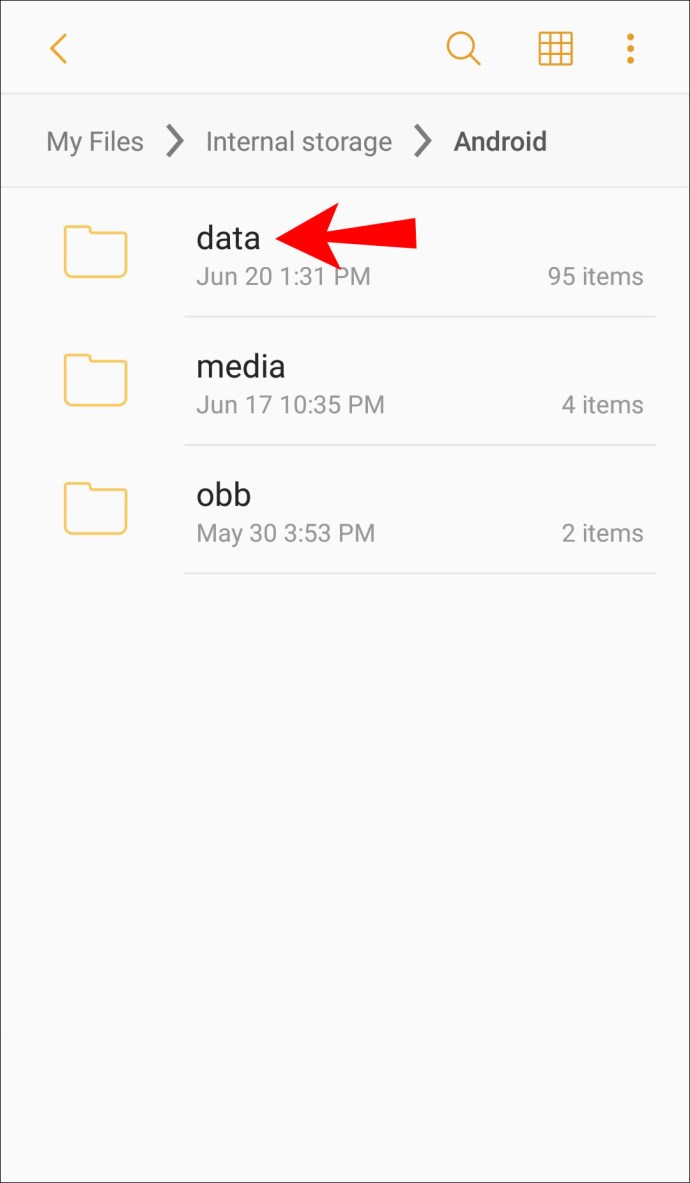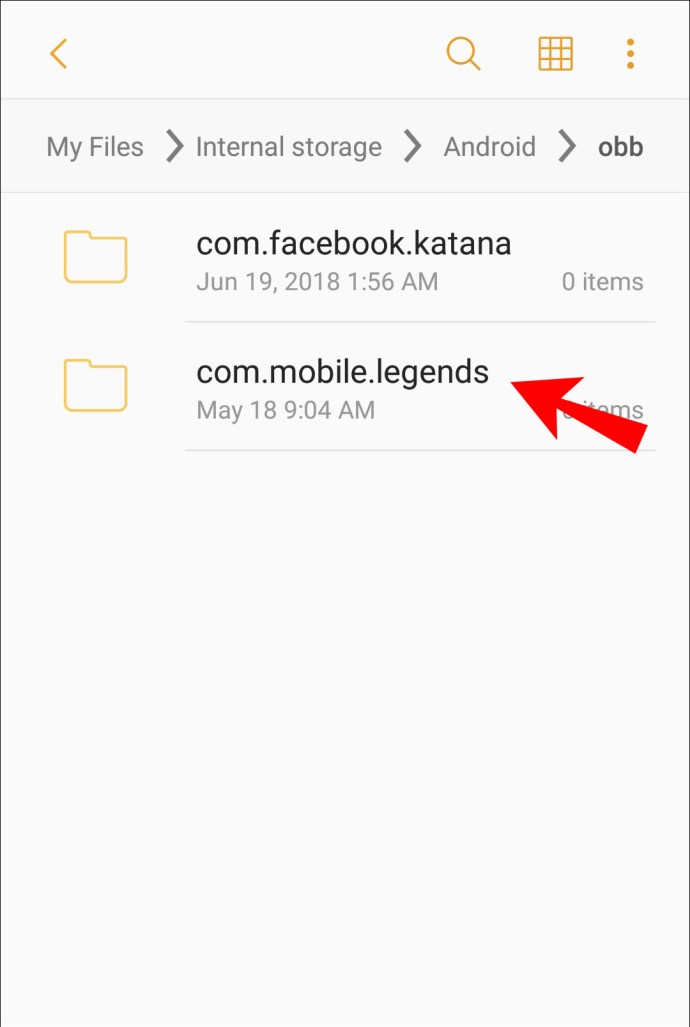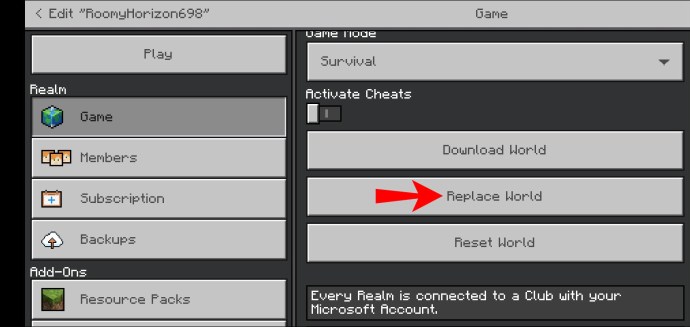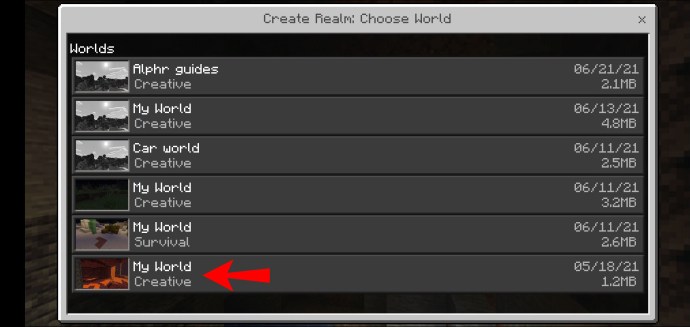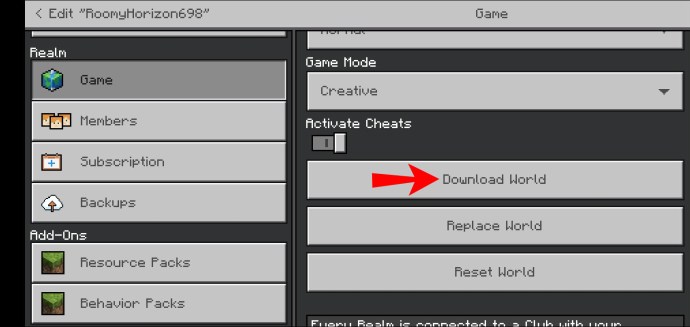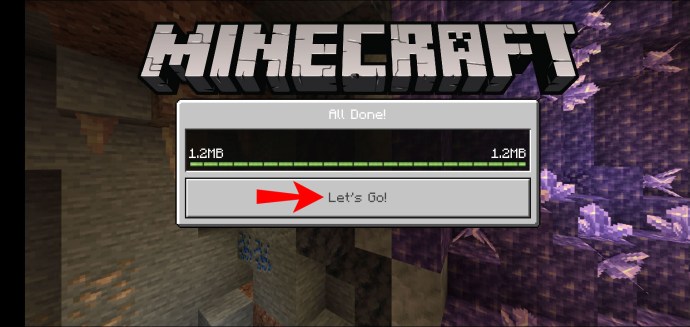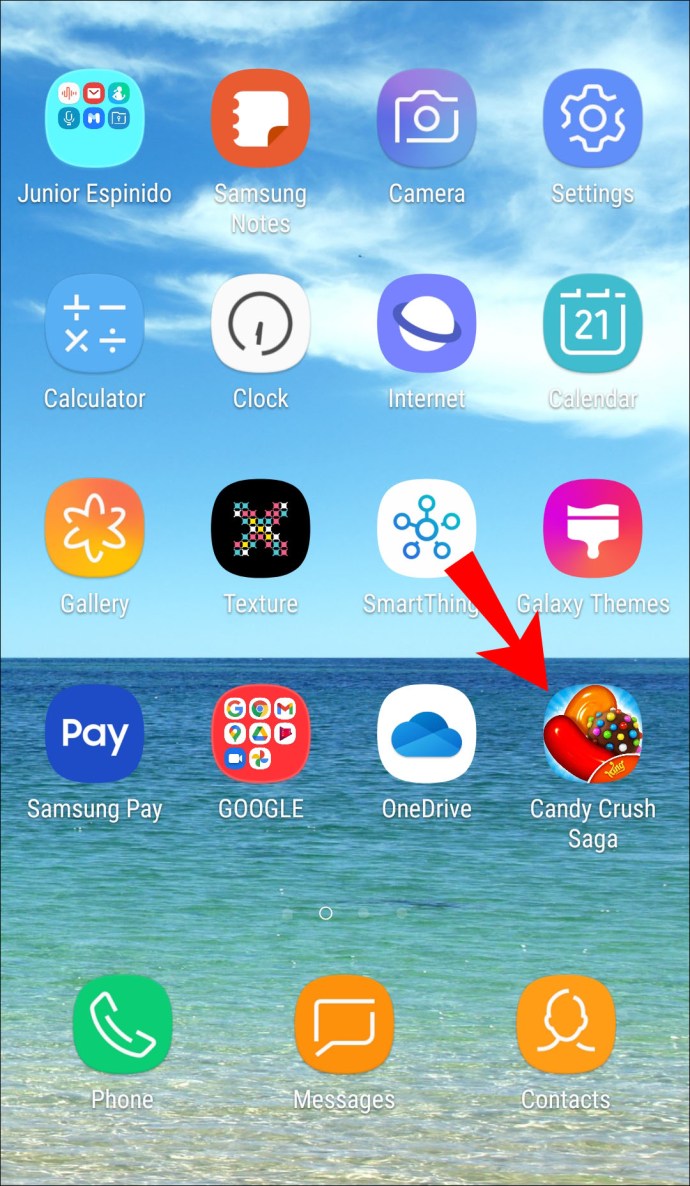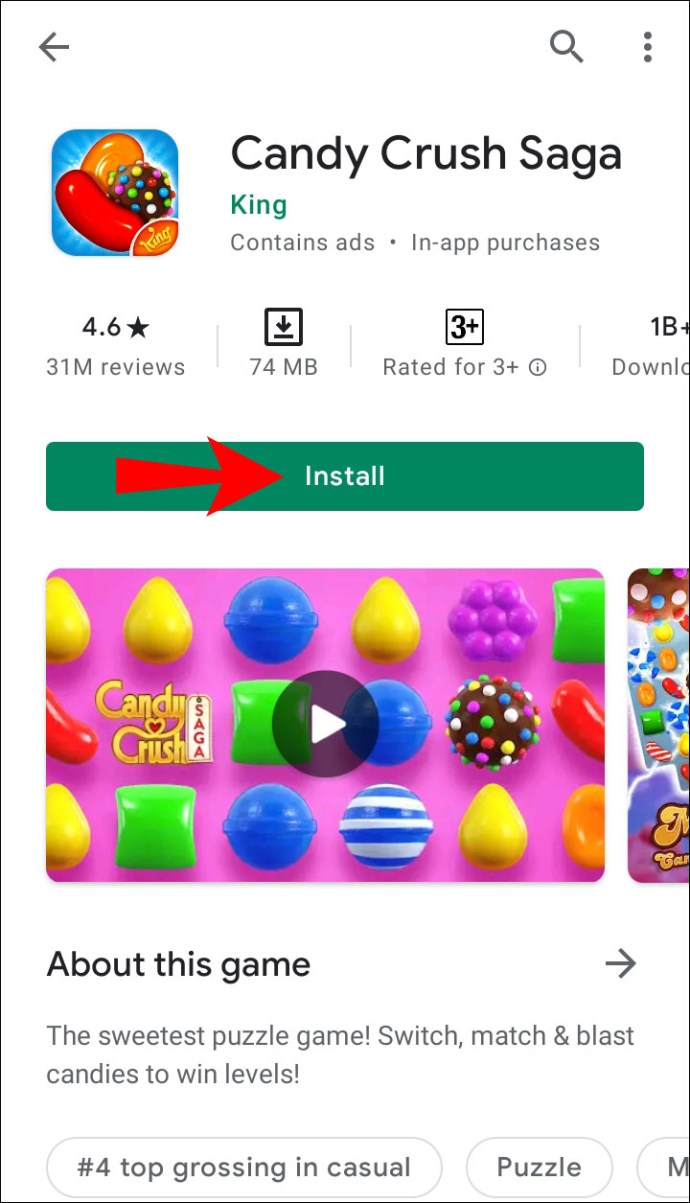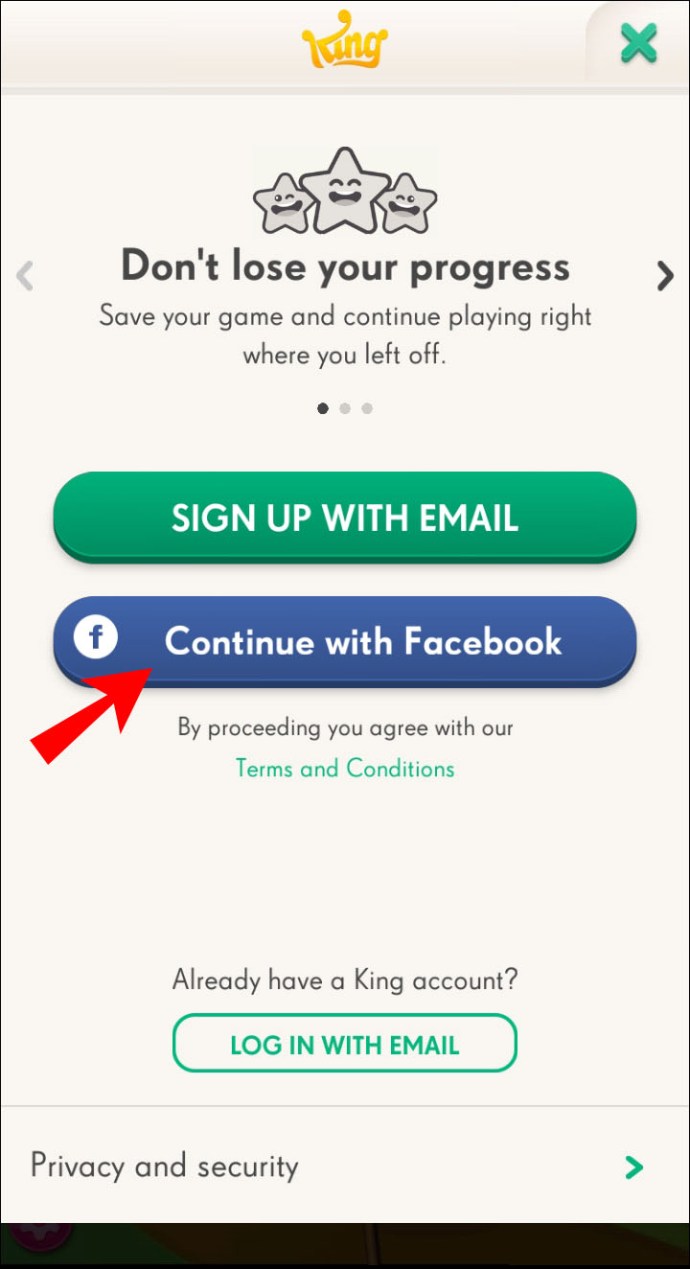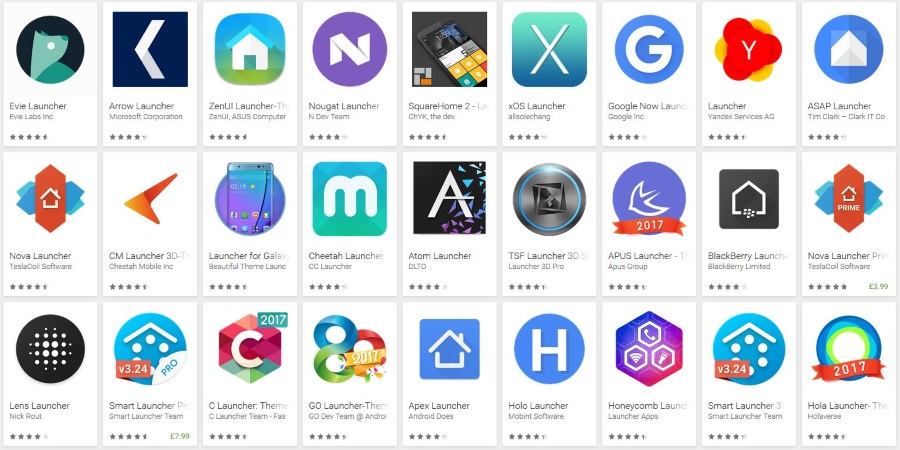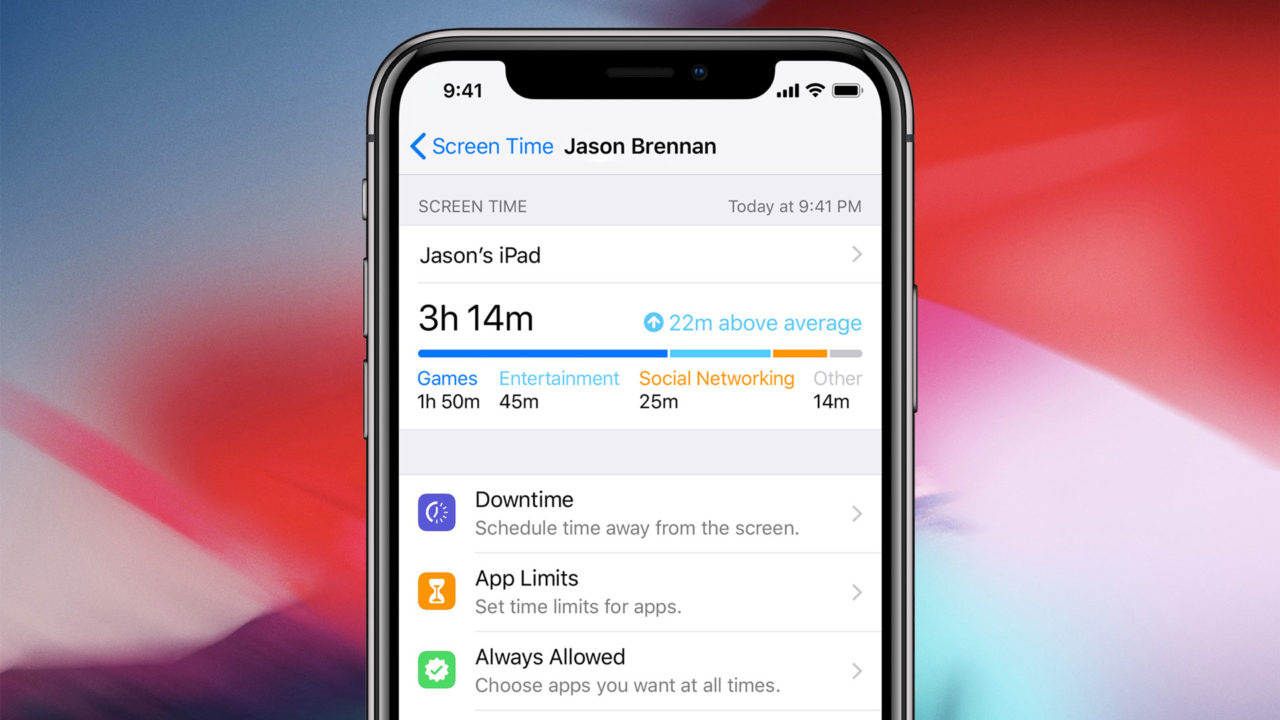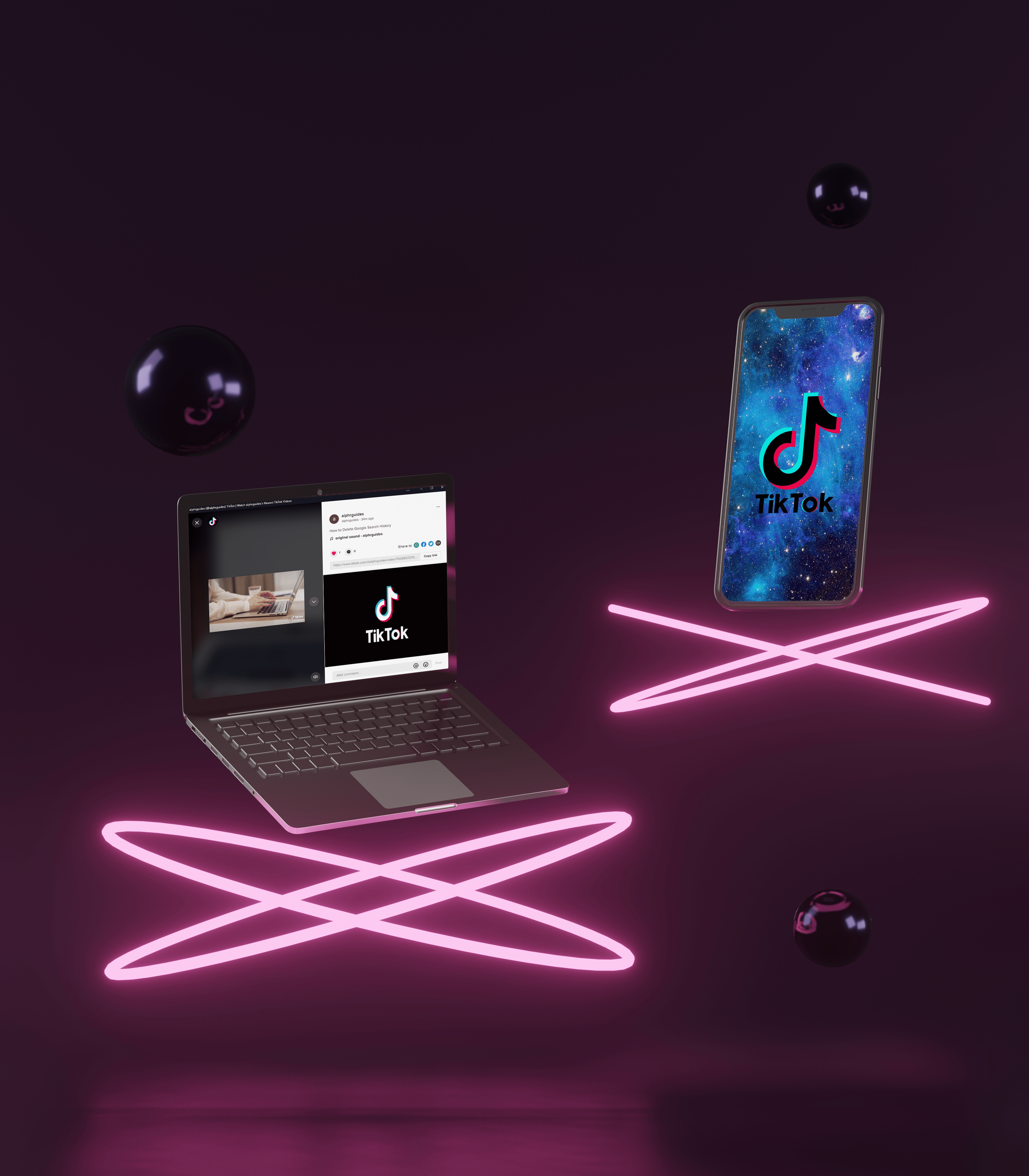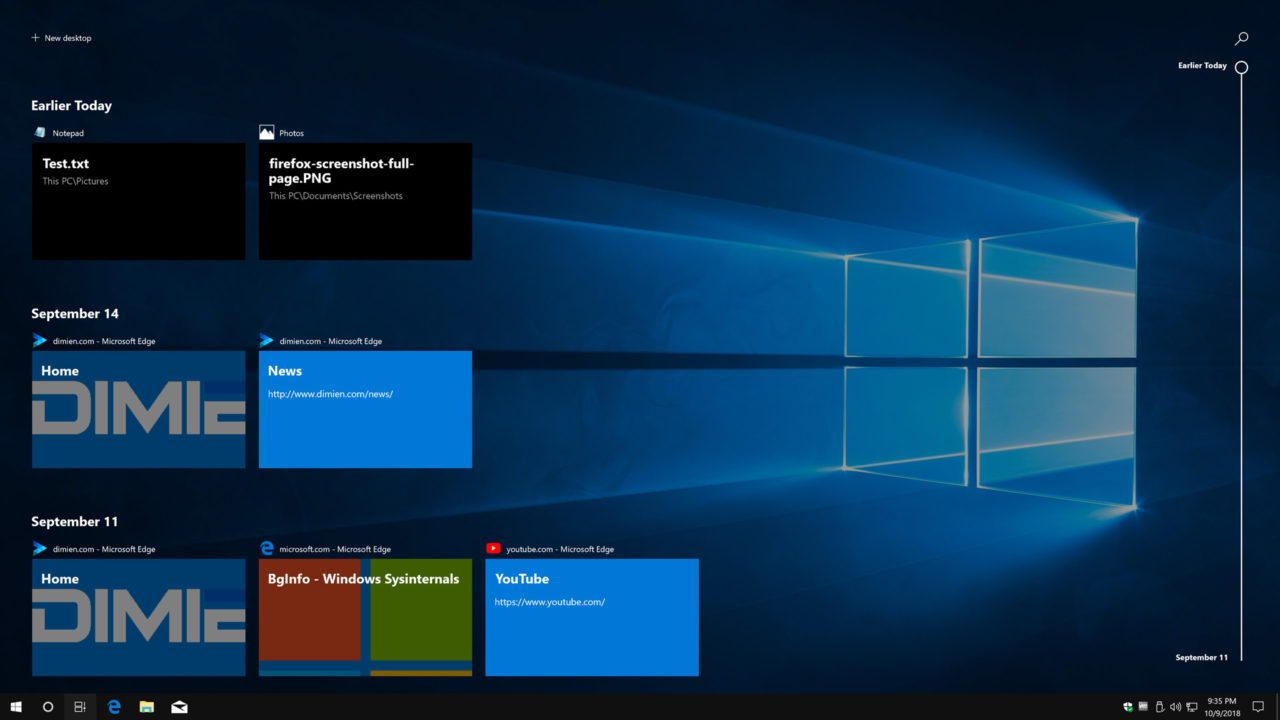출시 예고편을 본 이후로 꿈꿔오던 새 스마트폰을 마침내 얻었습니다. 하지만 문제가 있습니다. 이전 휴대전화에서 새 휴대전화로 물건을 어떻게 옮기나요?

휴대폰 제조업체는 최근 이 프로세스를 좀 더 원활하게 만들었습니다. 그러나 아직 완전히 매끄럽지는 않습니다.
좋아하는 게임과 앱을 이전 휴대전화에서 새 휴대전화로 성공적으로 전송하는 방법과 쉽게 전송되지 않는 앱을 알아보려면 계속 읽으십시오.
다른 전화로 게임을 전송하는 방법
모르는 경우 iOS와 Android 앱은 서로 잘 작동하지 않습니다. 따라서 한 운영 체제에서 다른 운영 체제로 이동하는 경우 운영 체제의 앱 스토어로 이동하여 새 휴대전화에 앱을 다시 다운로드해야 할 수 있습니다.
반면에 두 장치의 운영 체제가 동일한 경우 이전 전화기에서 새 전화기로 이동하는 것은 비교적 간단합니다.
안드로이드에서 안드로이드 폰으로
- Play 스토어 메뉴로 이동한 다음 '내 앱 및 기기'로 이동합니다.
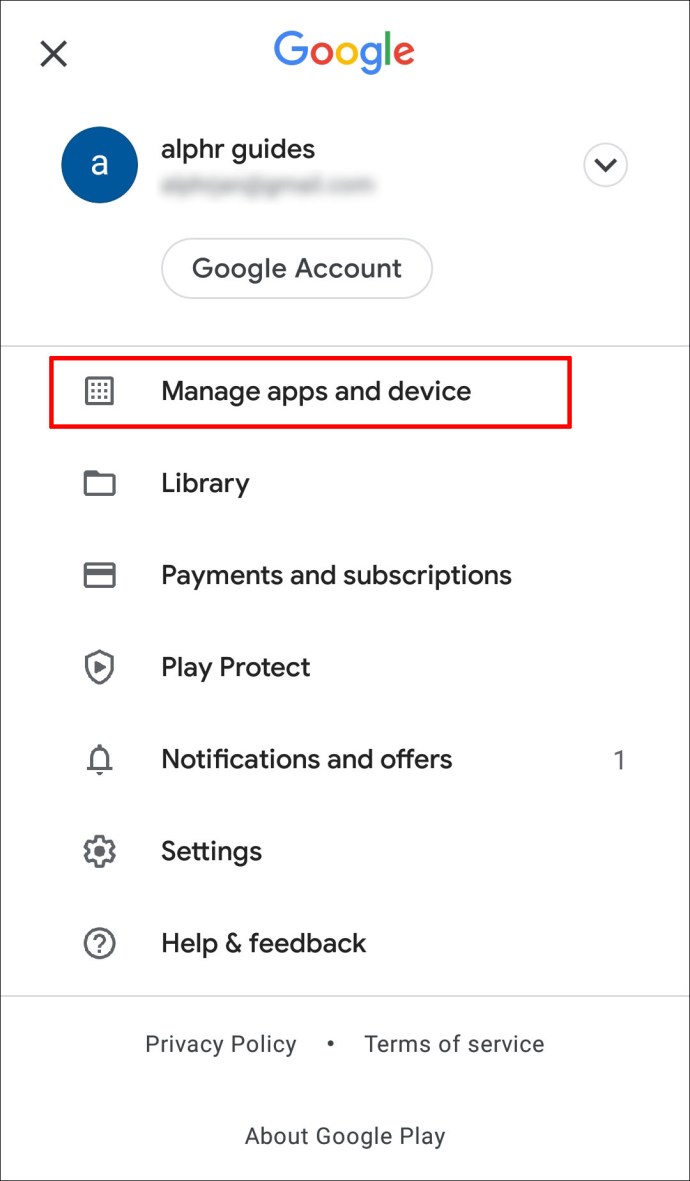
- 새 장치로 마이그레이션할 장치를 선택하십시오.
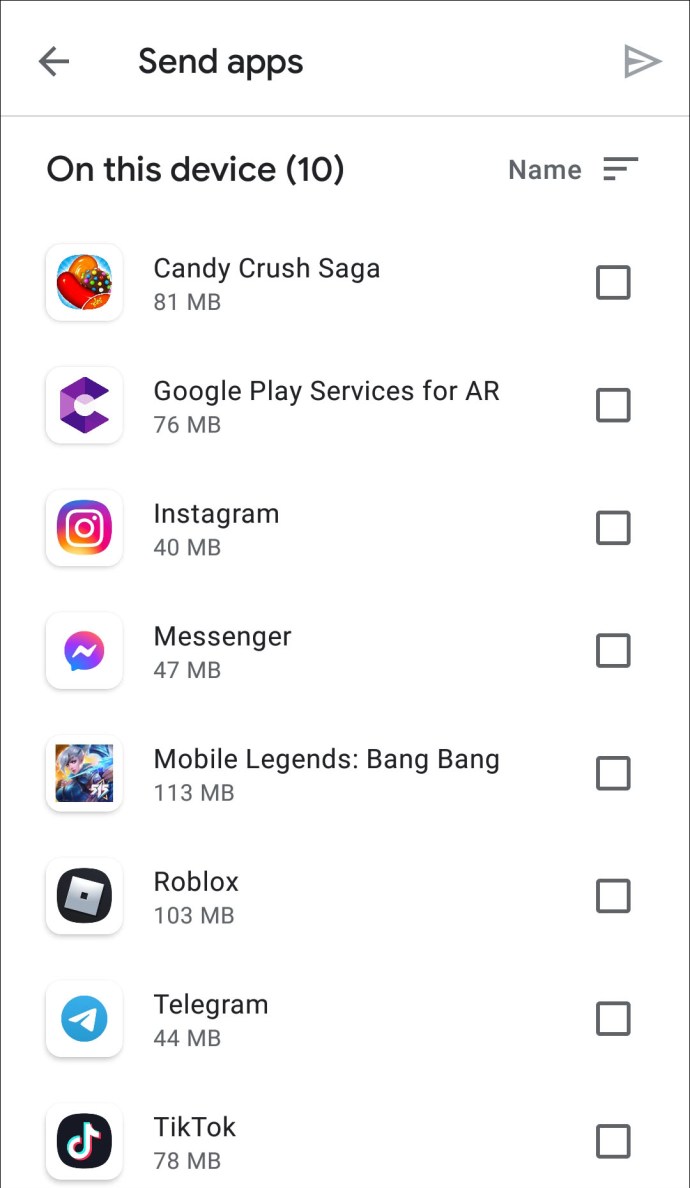
연결된 앱 데이터를 한 휴대폰에서 다른 휴대폰으로 이동하는 것은 게임과 앱 자체에 따라 다릅니다. 일부는 정보를 로컬에 저장하고 다른 일부는 개발자의 서버 또는 소셜 미디어 계정에 연결될 수 있습니다. 일부는 데이터를 전혀 저장하지 않을 수 있으므로 Play 스토어에서 다시 다운로드해야 합니다.
아이폰에서 아이폰으로
- 한 iPhone에서 다른 iPhone으로 데이터를 전송할 때 몇 가지 옵션이 있습니다. 가장 간단한 방법은 iCloud를 사용하는 것입니다.
- 이전 휴대전화를 iCloud에 백업합니다.
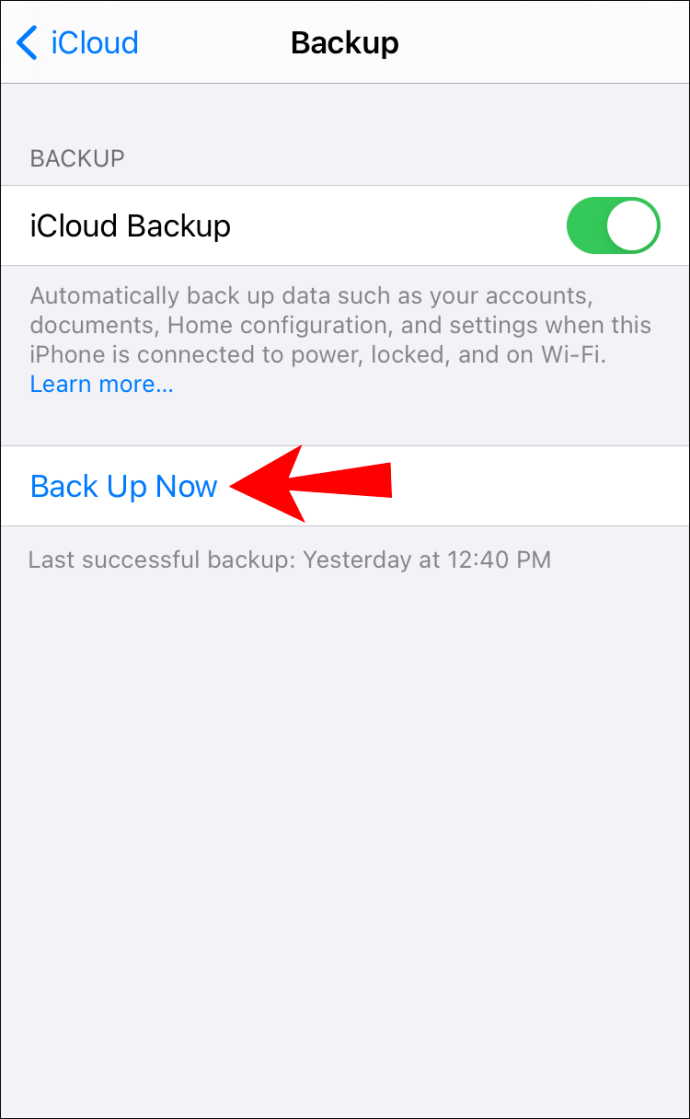
- "앱 및 데이터" 화면이 나올 때까지 새 iPhone에 대한 설정 지침을 따르십시오.
- "iCloud 백업에서 복원"을 선택하십시오.
- 이전 iPhone과 동일한 사용자 ID로 iCloud에 로그인합니다.
- "다음" 버튼을 선택하고 설치를 위한 가장 최근 백업을 선택합니다.
App Store를 사용하여 게임과 앱을 하나씩 복원할 수도 있습니다.
- 새 휴대폰에서 App Store를 실행합니다.
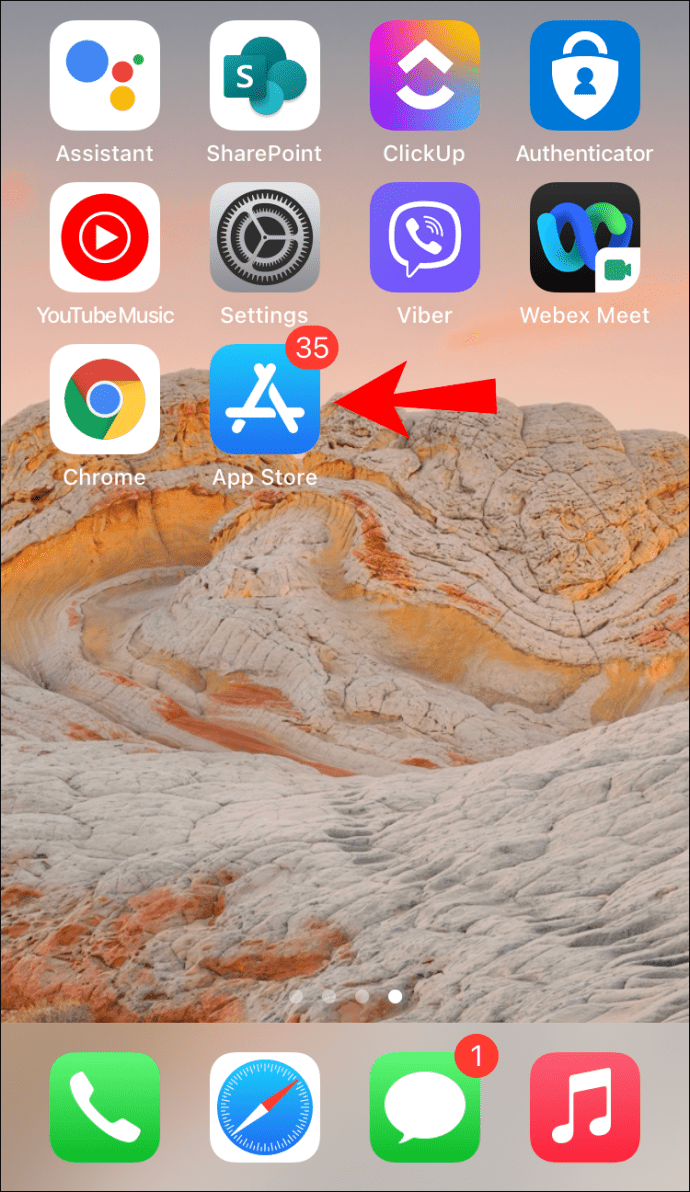
- 설치하려는 앱을 찾아보거나 검색합니다.
- 클라우드 다운로드를 눌러 앱을 다시 설치하세요.
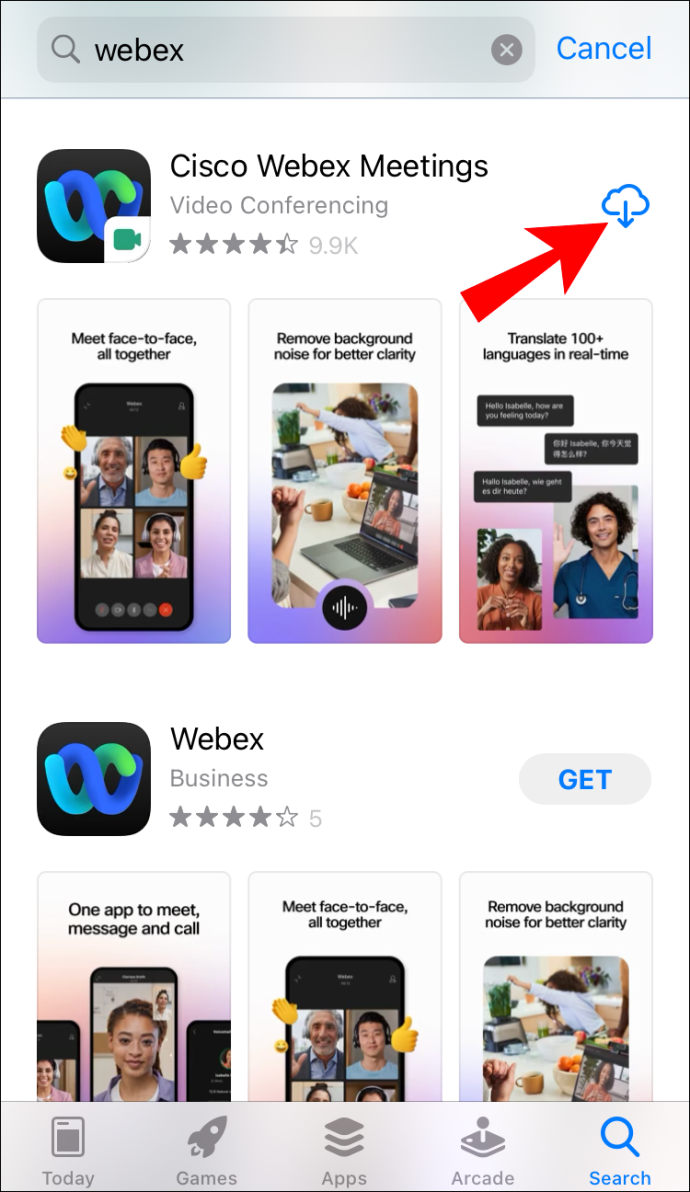
다른 휴대폰에 게임을 설치하는 것은 간단한 과정이지만 게임 진행을 유지하지 못할 수 있습니다. 이는 게임 및 운영 체제에 따라 다릅니다.
안드로이드 폰 간의 게임 진행
안타깝게도 Google Play 스토어의 모든 게임이 클라우드를 사용하여 게임 진행 상황을 저장하는 것은 아닙니다. 다음과 같은 경우 게임에서 클라우드 저장을 사용할 수 있는지 알 수 있습니다.

- 상점 페이지에 작은 녹색 게임 컨트롤러 아이콘이 있거나 어두운 모드에 있는 경우 흰색 윤곽선만 있습니다.
- Google Play 게임의 '설정' 메뉴에서 클라우드 저장/자동 로그인을 활성화했습니다.
그러나 아이콘이 있다고 해서 클라우드를 사용한다는 보장은 없습니다. 게임에서 클라우드 서비스를 활용하여 데이터를 저장하지 않는 경우 항상 수동 솔루션이 있습니다.
게임 데이터 및 게임을 마이그레이션하는 복사 및 붙여넣기 방법
- 파일 관리자/탐색기 > Android > 데이터로 이동합니다.
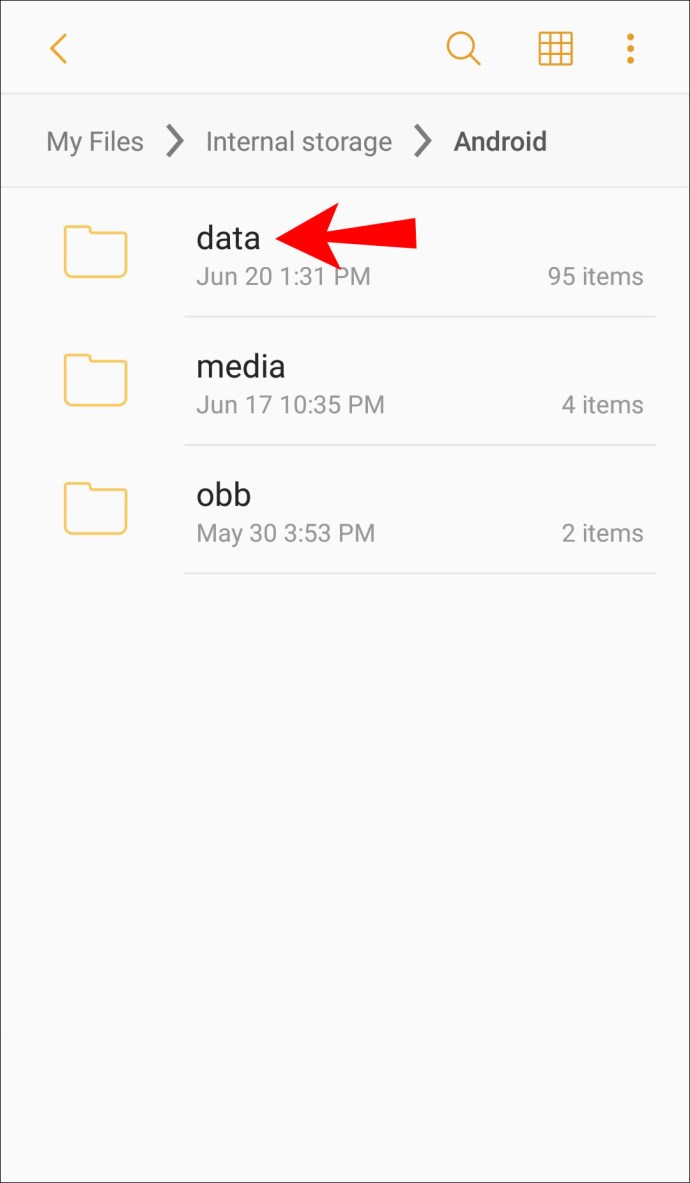
- 게임 폴더를 찾아 OBB 파일을 복사합니다.
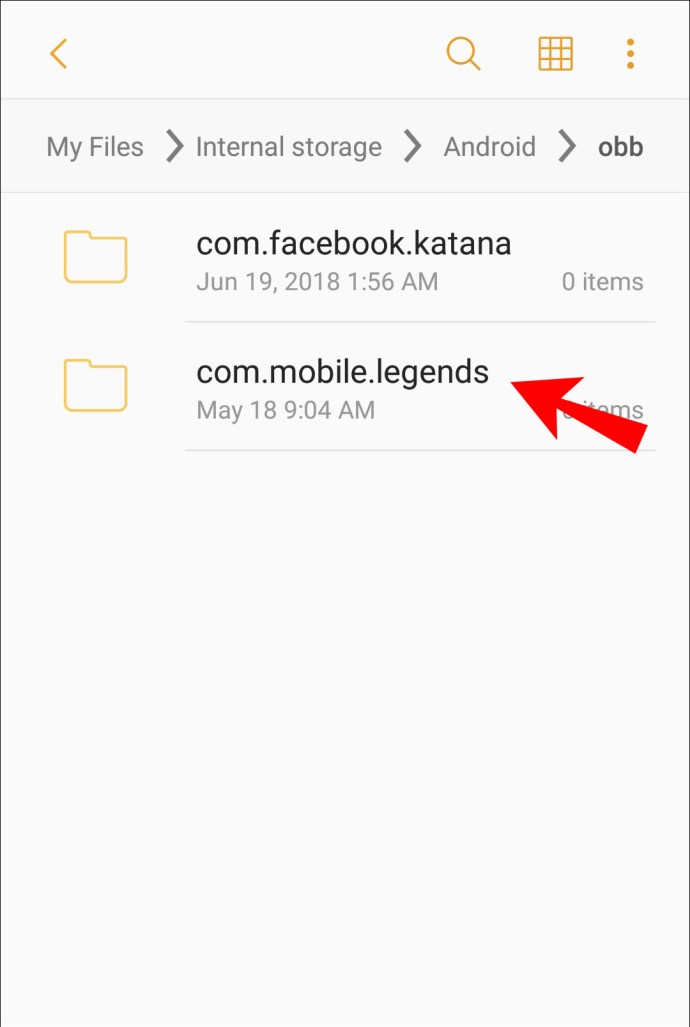
- 열지 않고 새 휴대폰에 게임을 설치합니다.
- 새 휴대폰의 같은 위치에 OBB 파일을 붙여넣습니다(Android > 데이터 > 게임 폴더).
Android OS 및 iOS의 대부분의 게임은 사용자에게 소셜 미디어 계정으로 가입할 수 있는 옵션을 제공합니다. 전용 계정으로 로그인할 수 없다고 가정하면 Facebook 페이지를 연결하여 한 장치에서 다른 장치로 진행 상황을 전달하십시오. 이것은 일반적으로 게임 진행 상황을 전송하는 가장 간단하고 효과적인 방법입니다.
타사 백업 솔루션
게임 진행 데이터를 복사하여 붙여넣는 것이 불편하다면 언제든지 PC나 SD 카드를 중개자로 사용할 수 있습니다. 이를 지원하려면 타사 소프트웨어도 필요합니다.
Gameloft 게임을 다른 장치로 전송하는 방법
Gameloft에서 게임을 전송하려면 게임의 설정 메뉴를 통해 도움말 티켓을 제출해야 합니다. 기기의 오래된 친구 코드와 새 코드가 있으면 이 프로세스가 더 빨리 진행되는 데 도움이 될 수 있지만 여전히 시간이 걸릴 수 있습니다.

Minecraft를 다른 장치로 전송하는 방법
운영 체제에 따라 한 장치에서 다른 장치로 Minecraft를 전송하는 몇 가지 방법이 있습니다. 가장 간단한 전송 방법 중 하나는 Minecraft Realms 계정입니다.
가지고 있는 경우 아래 단계에 따라 세계를 이전하십시오.
- 이전 장치에서 영역 목록으로 이동하여 영역 옆에 있는 펜 아이콘을 탭합니다.

- "Replace World"를 선택하고 선택을 확인합니다.
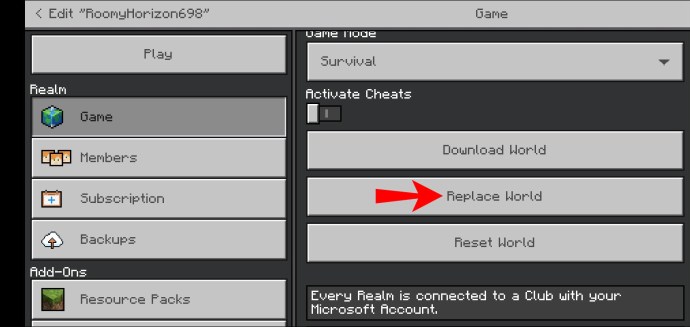
- 전송할 세계를 선택하고 "Let's go!"를 클릭하십시오.
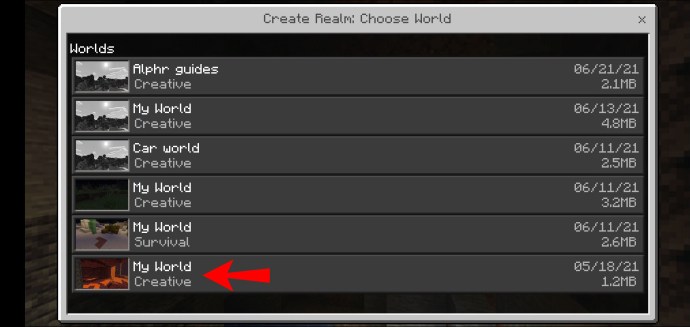
- 새 장치로 이동하여 선택한 영역 옆에 있는 펜 아이콘을 선택합니다.
- "세계 다운로드"를 누르고 다운로드를 기다립니다.
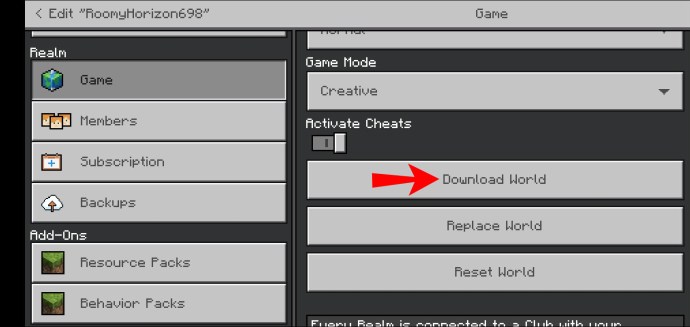
- "가자!"를 선택하십시오. 새로운 Minecraft 세계를 시작합니다.
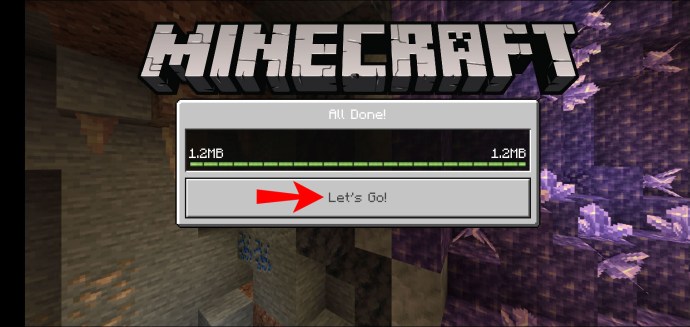
한 전화에서 다른 전화로 Candy Crush를 전송하는 방법
한 휴대폰에서 다른 휴대폰으로 Candy Crush를 전송하는 것보다 휴대폰의 앱 스토어로 이동하여 게임을 다시 다운로드하는 것이 더 간단합니다.
하지만 게임 진행 상황을 유지하는 것이 걱정된다면 다음 단계를 따르세요.
- 이전 장치에서 게임을 실행합니다.
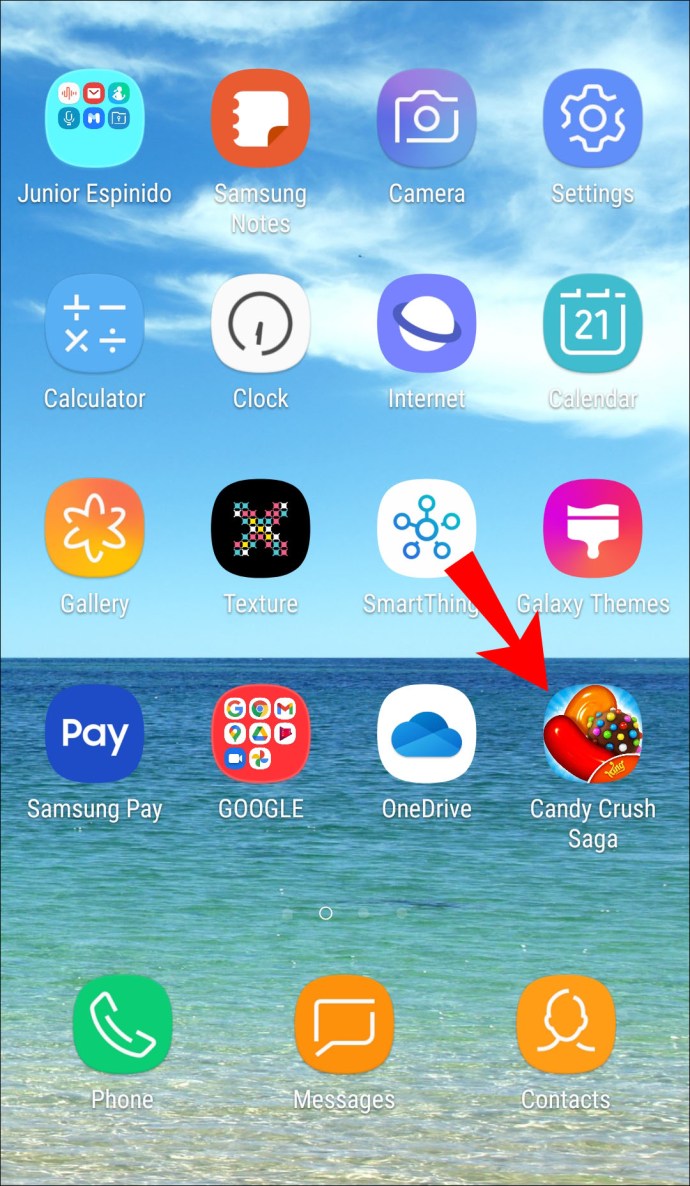
- 게임/진행 상황을 백업하고 Kingdom 계정이나 Facebook에 연결하세요.
- 새 장치에 Candy Crush를 설치합니다.
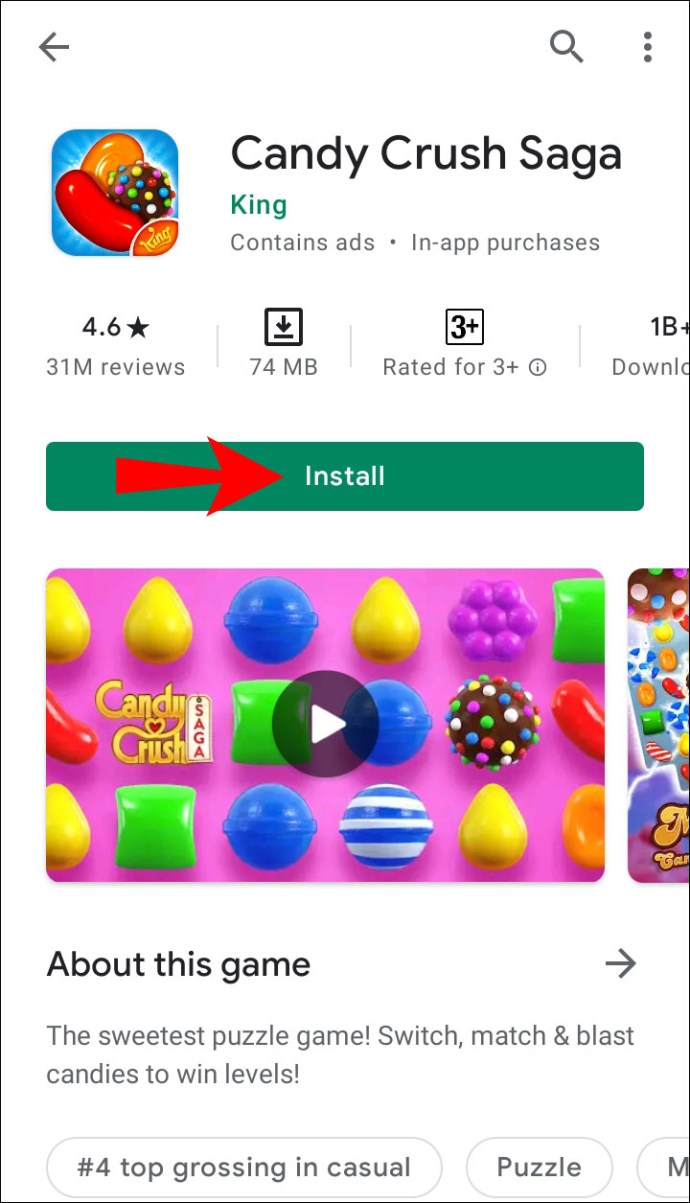
- 게임을 실행하고 Facebook 또는 Kingdom 계정에 다시 연결합니다.
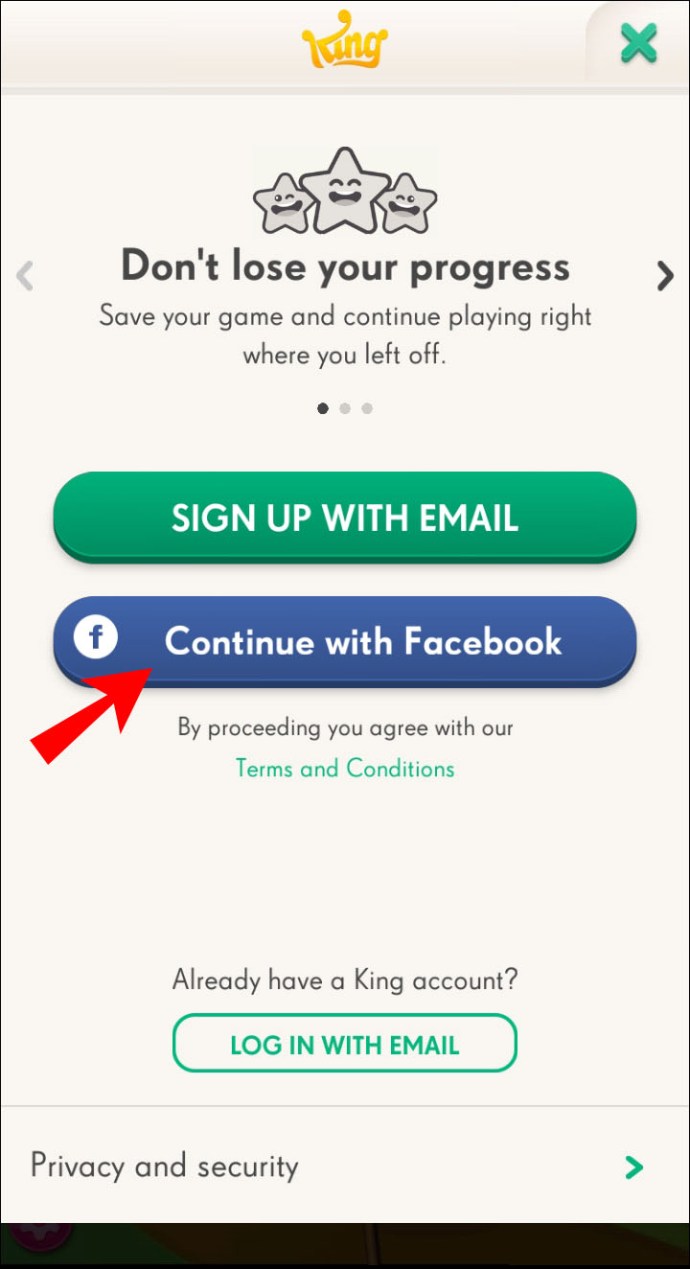
Facebook 또는 Kingdom 계정에 다시 연결하면 게임이 다시 동기화됩니다. 추가 이동과 생명, 부스터는 이적 시 손실됩니다.
iPhone에서 Android로 게임 진행 상황을 이동하는 방법
유감스럽게도 iPhone에서 Android 기기로 또는 그 반대로 게임 진행 상황을 이동할 수 없습니다. 서로 다른 게임 파일 형식을 사용하기 때문입니다. 한 가지 해결 방법은 클라우드 스토리지를 사용하여 게임 진행을 동기화하고 게임에 연결된 소셜 미디어 계정에 로그인하는 것입니다. 하지만 모든 게임에서 사용하는 것은 아닙니다.
추가 FAQ
이전 휴대폰에서 새 휴대폰으로 앱을 전송할 수 있습니까?
iPhone 및 Android 기기에는 새 기기가 호환되는 한 새 휴대전화로 정보를 전송하는 데 도움이 되는 마이그레이션 도구가 내장되어 있습니다.u003cbru003eu003cbru003e최근에 Apple은 일부(전부는 아니지만) Android- iOS와 동등한 앱 및 콘텐츠. 한편 삼성에는 iOS 앱의 Android 버전을 찾는 데 도움이 되는 Smart Switch가 있습니다. Android에는 iOS에서 휴대전화로 전환하는 사용자를 위한 유사한 시스템이 없습니다. 앱은 수동으로 다운로드해야 합니다.
백업 및 전송 문제
휴대 전화 운영 체제에 관계없이 새 운영 체제로 이동하는 것은 항상 약간의 고통입니다. 전화 회사에는 프로세스를 용이하게 하기 위해 "백업 복원" 기능이 있지만 완벽하지는 않습니다.
이전 전화를 손에 들고 프로세스가 완료될 때까지 공장 초기화를 수행하지 마십시오. 오래된 게임 코드가 언제 필요할지 모릅니다.
게임과 앱을 새 휴대전화로 어떻게 옮기나요? 아래 의견 섹션에서 알려주십시오.